Cómo se usa el modo Juego en tu Smart TV de 2022
Disfruta de los juegos con una calidad de imagen optimizada y baja latencia con la función Game Mode instalada en tu Samsung Smart TV. La baja latencia permite un juego más fluido, sin problemas de desenfoque de movimiento o parpadeos, incluso en una pantalla grande. activa el Modo Juego en tu Samsung Smart TV y disfruta de una experiencia de juego optimizada y envolvente.
Disfruta de un mayor nivel de realismo mientras juegas
El Modo Juego se activa automáticamente cuando conectas una videoconsola a tu televisor Samsung. El televisor detectará la consola de juegos conectada, como la Xbox Series X/S, la Xbox One X/S o la PlayStation, y la convertirá automáticamente al Modo Juego sin necesidad de ajustes adicionales. Los jugadores pueden simplemente conectar sus consolas y disfrutar de su experiencia con el Modo Juego optimizado.

Nota: La compatibilidad o el rendimiento pueden variar en función de la videoconsola.
Paso 1. Conecta la videoconsola a tu televisor Samsung mediante un cable HDMI 2.1. Para utilizar la función 4K@120Hz, debes conectarla al puerto HDMI designado para 4k@120Hz y usar un cable HDMI 2.1 certificado para obtener el mejor rendimiento.
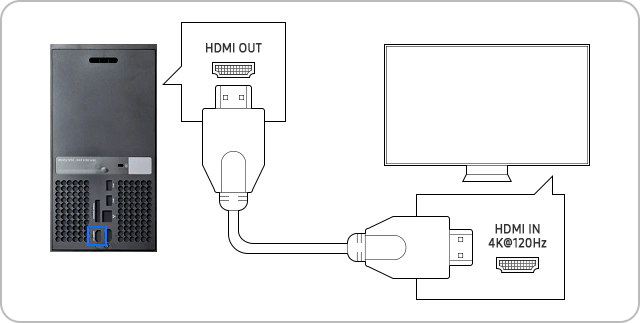
Paso 2. Cuando conectes un PC, debes activar el Modo Juego desde los Ajustes Rápidos, o desde el menú de Ajustes. Para activar el Modo Juego, sigue las instrucciones a continuación:
Paso 1. Conecta tu PC al televisor Samsung mediante un cable HDMI 2.1. Para utilizar la función 4K@120Hz o 4K@144Hz, debes conectarte al puerto HDMI designado para 4k@120Hz y usar un cable HDMI 2.1 certificado para obtener el mejor rendimiento
Nota: La función 4K@144Hz no está disponible en algunos productos.
Paso 2. Cuando conectes un PC, debes activar el Modo Juego desde los Ajustes Rápidos, o desde el menú de Ajustes. Para activar el Modo Juego, sigue las instrucciones a continuación:
Si tu televisor no muestra automáticamente la configuración de Ampliación de entrada de señal cuando se conecta a una videoconsola o a un PC, puedes seguir los pasos que se indican a continuación para configurarlo manualmente.
Paso 1. Accede a la configuración de tu televisor.
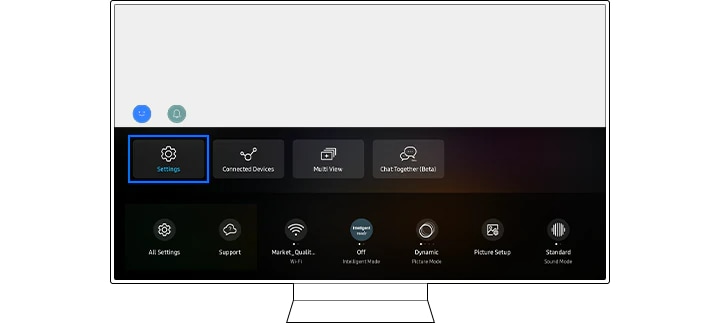
Paso 2. Selecciona Conexión y, después, Administrador de dispositivos externos.
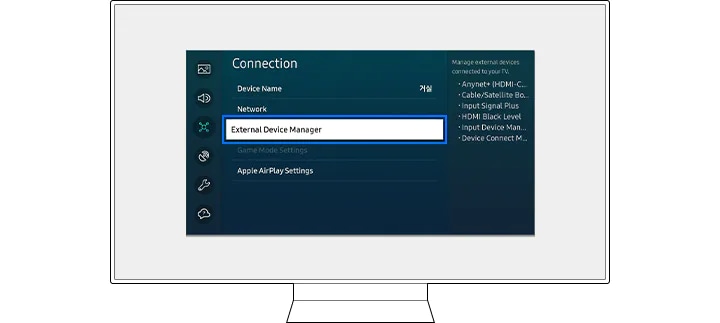
Paso 3. Elige Ampliación de entrada de señal.
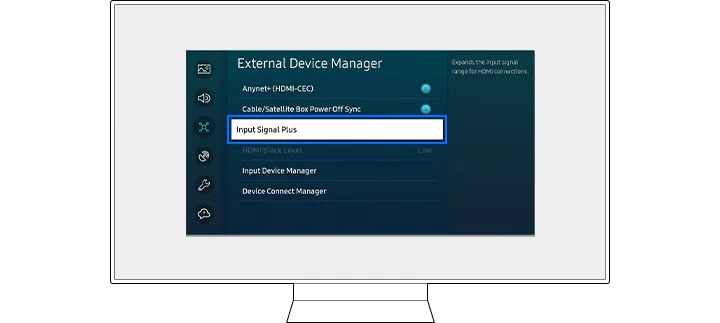
Paso 4. Selecciona el puerto HDMI al que está conectado tu dispositivo de juegos.
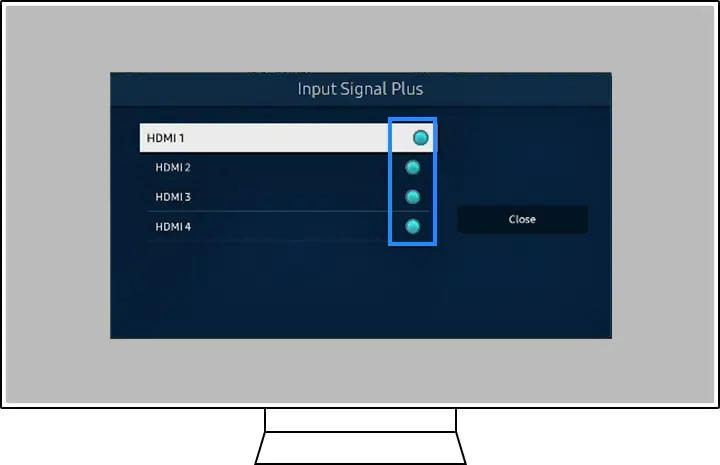
Si la señal de entrada HDMI Plus está activada, podrás habilitar las funciones HDMI2.1 en el dispositivo conectado. En el caso de las consolas de videojuegos, HDMI Ampliación de entrada de señal se activa automáticamente con el Modo Juego.
Los televisores de Samsung de 2022 introducen una nueva barra de juegos que muestra toda la información necesaria para su rendimiento óptimo, como son los FPS (fotogramas por segundo), el HDR y el VRR.
Cuando el modo de juego está activado o es automático, mantén pulsado el botón de reproducción/pausa del Samsung Smart Remote para iniciar la barra de juegos.
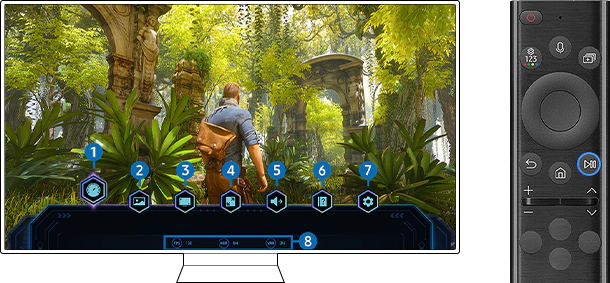
Utiliza la Barra de Juego para controlar fácilmente los ajustes de Monitorización de Juego y Potenciador de Juego.
① Retardo de entrada
Establece el estado de Retardo de Entrada. Si se selecciona "Más rápido", el modo Game Motion Plus se desactivará.
② Modo de imagen de juego
Especifica el modo de imagen de juego de acuerdo con el género del juego. Para personalizar la calidad de la imagen, selecciona Personalizado.
③ Relación de pantalla
Cambia la relación de la pantalla.
④ Zoom del minimapa
Cambia la ubicación y el tamaño del minimapa.
⑤ Salida de sonido
Cambia el dispositivo de salida del sonido (por ejemplo, altavoz del televisor, barra de sonido, auriculares Bluetooth, etc.).
⑥ Guía de ayuda
Consulta los detalles sobre cómo utilizar cada elemento del menú.
⑦ Configuración del modo de juego
Navega hasta la configuración del modo de juego.
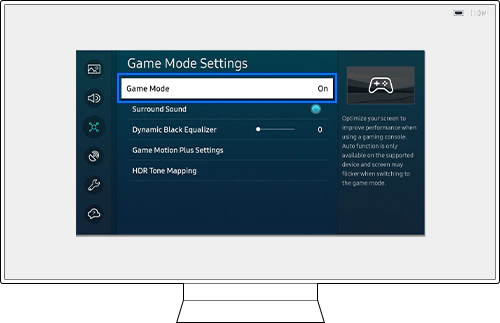
- Modo de juego
Muestra el Modo Juego. El Modo Juego se activa automáticamente cuando se detecta una videoconsola.
- Sonido envolvente
Mejora el sonido del juego para proporcionar un sonido envolvente 3D inteligente para un juego altamente envolvente.
- Ecualizador negro dinámico
Identifica rápidamente a los enemigos u objetos en la oscuridad aumentando la visibilidad de los objetos. Basado en el análisis de la escena en tiempo real, los detalles negros pueden verse con mayor claridad. Los usuarios pueden controlar la visibilidad de los detalles negros con 5 niveles.
- Ajustes de Game Motion Plus
Mejora la fluidez de la pantalla para optimizar los juegos de movimiento rápido, como los RPG o los juegos de aventura. El retardo de entrada se reduce cuando Game Motion Plus está desactivado. Cuando Game Motion Plus está activado, se mejora la fluidez del juego interpolando fotogramas adicionales. Cuando Game Motion Plus está activado, VRR/Freesync se desactiva. Cuando se activa VRR/Freesync desde un dispositivo externo, Game Motion Plus se desactiva.
⑧ Visualización del estado actual
- FPS: Muestra el número de fotogramas por segundo en tiempo real. Si el VRR está activado, la tasa de fotogramas cambiará.
- HDR: Se muestra como ON cuando se está ejecutando un juego HDR.
- VRR: Muestra el valor correspondiente cuando la función Freesync o VRR está activada.
Los televisores de Samsung son compatibles con las siguientes características de HDMI2.1.:
Fixed Rate Link (FRL): Una tecnología de señalización que es capaz de alcanzar mayores resoluciones sin comprimir, incluyendo 8K. También es capaz de utilizar hasta 48 Gbps de ancho de banda de ultra alta velocidad.
Display Stream Compression (DSC): Un algoritmo de compresión sin pérdidas que puede lograr resoluciones más altas y frecuencias de actualización más rápidas, como 4K a 120FPS. También incluye una mayor profundidad de color a 8K.
Tasa de refresco variable (VRR): VRR elimina el desgarro de la pantalla para que el juego sea fluido y agradable. Prueba a combinar la tasa de refresco variable con el enlace de tasa fija y la compresión de flujo de pantalla para disfrutar de juegos de alta resolución.
Nota:
- Si experimentas alguna incidencia con tu Smart TV Samsung, comprueba si hay alguna actualización de software disponible, ya que puede contener una solución para la situación.
- Las capturas de pantalla y los menús del dispositivo pueden variar en función del modelo y la versión de software.
Gracias. Nos alegramos de haberte ayudado. Tus respuestas nos permiten dar un mejor soporte.
Por favor, responde a todas las preguntas





